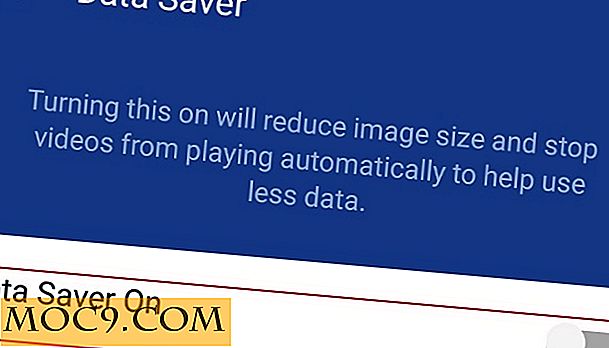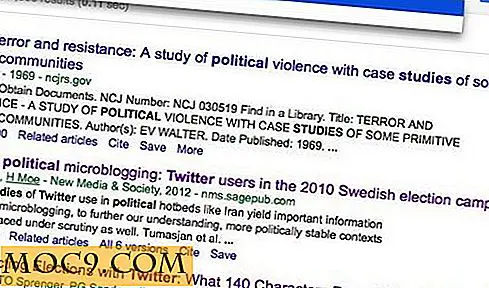Duyệt và so sánh các ứng dụng Cách dễ dàng trên trình duyệt của bạn [Mac]
Mỗi tuần, tôi duyệt qua Apple iTunes Store cho các ứng dụng iPhone và iPad mới. Tôi cũng sẽ duyệt qua Mac App Store cho phần mềm mới. Một số ứng dụng, như OmniFocus, trở thành một phần vĩnh viễn trong bộ sưu tập ứng dụng hàng ngày của tôi. Nhưng thông thường, các ứng dụng tôi cài đặt trên thiết bị của tôi sẽ bị xóa trong vài tuần đầu tiên, một số ứng dụng trong cùng một ngày. Vì vậy, tôi trở lại để duyệt cho rằng một ứng dụng mà tôi thấy bản thân mình tự hỏi làm thế nào tôi có được mà không có.
Và có vấn đề, duyệt web là ít người dùng thân thiện với mỗi bản cập nhật iOS. Ví dụ: giả sử bạn đang tìm kiếm ứng dụng khách sạn. Nhập “khách sạn” vào thanh tìm kiếm iTunes trên iOS 6 sẽ mang lại kết quả mỗi lần một. Mặc dù bạn có thể quét qua danh sách kết quả bằng cách vuốt từ phải sang trái, danh sách ứng dụng hàng đầu cho cụm từ tìm kiếm của bạn không được hiển thị trên một màn hình, giống như trên iOS 5. Tôi thích có thể quét nhanh một số ứng dụng, cùng với giá và xếp hạng tương ứng, cùng một lúc.

Đây là lý do tôi thích duyệt các ứng dụng trên MacBook của tôi. Cùng với một trình duyệt, so sánh nhiều ứng dụng cùng một lúc là một miếng bánh.
Lưu ý : Tôi muốn thêm rằng tôi đang sử dụng OS X Mountain Lion; Tôi không chắc chắn nếu gợi ý sau đây sẽ hoạt động trên các phiên bản OS X trước đó.
Tiếp tục với ví dụ tương tự, tìm kiếm khách sạn bằng iTunes trên Mac mang đến hơn 100 kết quả. Chắc chắn, bạn có thể so sánh một vài ứng dụng bằng cách chọn từng ứng dụng và quay lại màn hình kết quả, nhưng đây là cách dễ dàng hơn.
Kéo biểu tượng ứng dụng vào trình duyệt bạn chọn. Trong ví dụ này, tôi sẽ sử dụng Chrome, nhưng mọi trình duyệt đều sẽ làm. Màn hình sẽ xuất hiện với các chi tiết của ứng dụng trực tiếp từ iTunes Store. Bạn hoàn thành điều tương tự bằng cách kéo ứng dụng từ Mac App Store.
Nếu bạn muốn so sánh từng cái một, hãy kéo từng ứng dụng vào biểu tượng trình duyệt trên thanh công cụ của bạn và chi tiết ứng dụng sẽ xuất hiện trên các tab riêng lẻ.
Sử dụng một trình duyệt sẽ cho phép bạn chuyển đổi giữa mỗi ứng dụng và làm cho quá trình lựa chọn dễ dàng hơn. Bạn có thể chọn nút “Xem trong iTunes” thích hợp cho ứng dụng bạn quyết định sử dụng.

Bạn cũng có thể duyệt hoặc tìm kiếm ứng dụng trên máy Mac mà không cần mở iTunes. Sử dụng Google, nhập cụm từ tìm kiếm sau: " từ khóa site: itunes.apple.com ".
Nó cũng sẽ giúp thêm mã quốc gia vào cụm từ tìm kiếm của bạn để giới hạn kết quả cho các ứng dụng có sẵn cho bạn. Vì vậy, nếu bạn đang tìm kiếm các ứng dụng chạy bộ và bạn sống ở Hoa Kỳ, bạn sẽ nhập: “ trang chạy bộ: itunes.apple.com/us “.

Nếu bạn sử dụng các ứng dụng tìm kiếm Mac như Alfred hoặc LaunchBar, bạn có thể thêm tìm kiếm tùy chỉnh cho cửa hàng iTunes bằng cách sử dụng thuật ngữ sau:
http://www.google.com/search?q={query}%20site:itunes.apple.com/us/
Những gợi ý này không dành cho tất cả mọi người - không có gì sai khi duyệt qua từng ứng dụng và tìm kiếm bằng giao diện iTunes. Nhưng nếu bạn muốn linh hoạt hơn khi so sánh các ứng dụng bạn quan tâm, hãy làm điều đó với trình duyệt.